Табуляция за правым полем (Microsoft Word)
Пип много лет пользуется Word. В более старых версиях Word (в частности, Word 2003) Пип мог выравнивать позицию табуляции по правому краю, выходящую за правое поле. Если бы она сделала табуляцию до этого упора, Word оставил бы текст таким образом заключенным в строку, даже если бы он был помещен за правое поле. В текущих версиях Word Pip по-прежнему может устанавливать позицию табуляции за правым полем, но при переходе в нужное место текст автоматически перемещается на следующую строку. Ей нужен способ разместить информацию за правым полем, как раньше, и она не хочет использовать текстовые поля или таблицы, поскольку они излишне усложняют документ.
Пип правильный — в текущих версиях Word нельзя установить вкладку за правым полем. Однако вы можете обойти это, изменив макет документа. Здесь играют роль два элемента компоновки:
ваше правое поле и правый отступ.
При настройке документа вы указываете поля для этого документа.
Эти поля определяют размер вашего текстового блока. В случае с Пипом нас интересует ширина текстового блока, которая определяется левым и правым полями. Если ширина вашей бумаги составляет 8,5 дюйма, а ваше левое и правое поля — 1,25 дюйма, то ширина вашего текстового блока составляет 6 дюймов.
(Это вычисляется по формуле 8,5 — 1,25 — 1,25 = 6.) Вы не можете размещать объекты за пределами этого текстового блока, за исключением специальных элементов, таких как текстовые поля. Word позволяет установить позицию табуляции вне этого текстового поля, но не позволяет выровнять текст по этой позиции табуляции.
Здесь в игру вступает правильный отступ. Word позволяет вам установить правый отступ, который складывается с правым полем. Эти отступы устанавливаются для определенных абзацев. Например, если у вас есть абзац с отступом справа в 1 дюйм, он добавляется к правому полю, и текст внутри этого абзаца будет вести себя так, как если бы с правой стороны документа осталось 2,25 дюйма белого пространства.
Однако вы можете установить вкладку за пределами этого правого отступа, что может быть очень полезно. Однако это может привести к некоторому странному поведению, если вы не помните, что работаете как с отступами, так и с полями. Позвольте мне показать вам, что я имею в виду.
Предположим, у вас есть абзац, в котором вы хотите немного текста, часть его длинного, и вы хотите, чтобы ваши поля составляли 1,25 дюйма слева и справа. В последней строке вам нужна выноска с точками, выровненная по правому краю табуляция, выходящая за правое поле абзаца, на 6,25 дюйма. Вы можете настроить поля и абзац таким образом, и позиция табуляции будет отображаться на линейке справа от вашего правого поля. Однако текст с вкладками не выходит за правое поле. (См. Рис. 1.)
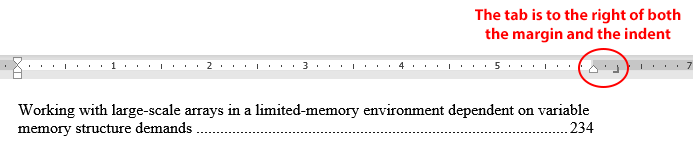
Рис. 1. Текст не выходит за пределы правого поля документа.
Интересно, что вы можете настроить отступ в абзаце так, чтобы он составлял 1 дюйм от правого поля, но это не помогает в вашей ситуации. Ваш текст с вкладками по-прежнему не выходит за пределы этого правого поля. Фактически, он даже не переместится на правое поле, а остановится на правом отступе абзаца. (См. Рис. 2.)
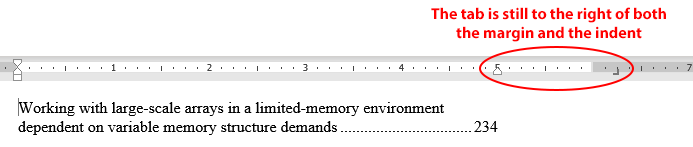
Рис. 2. Табуляция текста только до правого отступа, когда табуляция выходит за правое поле.
Решением этой проблемы является сохранение правого отступа для абзаца, но перемещение позиции табуляции так, чтобы она не выходила за правое поле. Он может выходить за пределы отступа, но не за правым полем. Например, вы можете установить позицию табуляции на 6 дюймов, что равно ширине текстового блока и, следовательно, только у правого поля документа. Однако отступ абзаца по-прежнему установлен на 1 дюйм, так что текст в абзаце растягивается на 5 дюймов. (См. Рис. 3.)
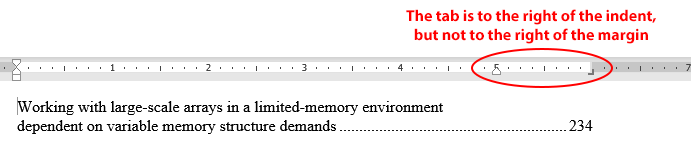
Рис. 3. Текстовые табуляции за правым отступом очень хорошо.
Теперь позиция табуляции ведет себя так, как и следовало ожидать, помещая номер страницы справа от текста в абзаце. Ключевым моментом здесь является то, что позиция табуляции должна находиться внутри текстового блока, как это определено вашими левым и правым полями.
WordTips — ваш источник экономичного обучения работе с Microsoft Word.
(Microsoft Word — самая популярная программа для обработки текстов в мире.) Этот совет (828) относится к Microsoft Word 2007, 2010, 2013, 2016, 2019 и Word в Office 365.